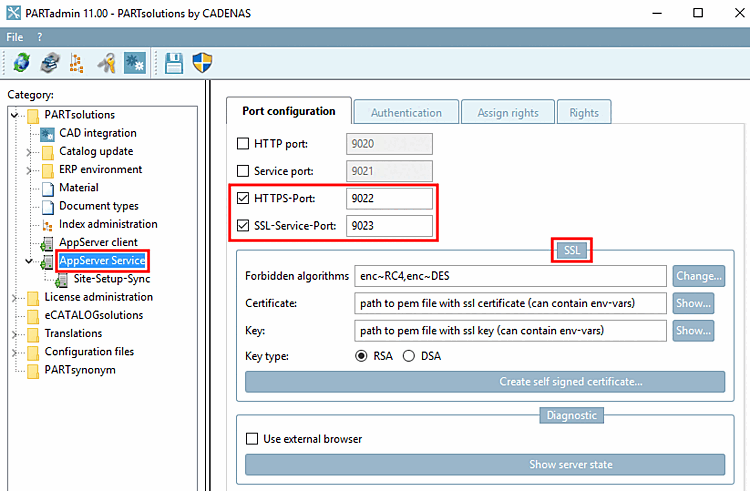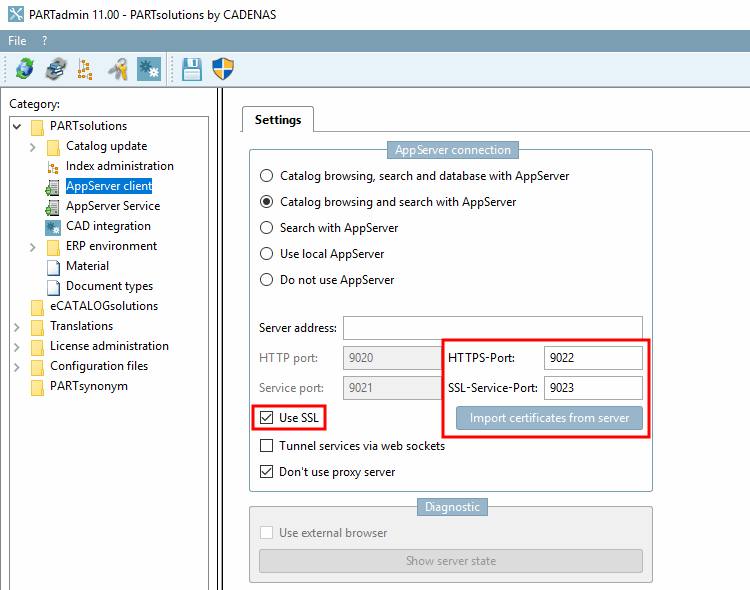Le opzioni di impostazione per l' autenticazione [Authentication], l' assegnazione dei diritti [Assign rights] e i diritti [Rights] si trovano in PARTadmin alla voce AppServer Service. È inoltre importante utilizzare HTTPS / SSL per la configurazione della porta [Port configuration] (vedere sotto ).
Pagina della scheda Autenticazione [Authentication]: la sottopagina Meccanismi+Percorsi [Mechanisms+Paths] definisce quali metodi e quali condizioni possono essere utilizzati per l'autenticazione.
Il prefisso [Prefix] "
/webapps" specifica che L'accesso automatico viene utilizzato quando si utilizzano dati incorporati in PARTsolutions browser web o applicazioni PARTsolutions.Pagina della scheda Assegnazione dei diritti [Assign rights]: elenco degli utenti e dei gruppi assegnati o di tutti gliutenti e i gruppi esistentiin tutti i domini/foreste attendibili.
Per impostazione predefinita, un utente connesso può vedere, controllare e cancellare le proprie pipeline.
Figura 1.288. Pagina della scheda "Assegnazione dei diritti [Assign rights]"(solo assegnati [only assigned] )
Se si desidera che un utente speciale abbia diritti estesi, procedere come segue:
In Utenti/gruppi conosciuti [Known users/groups], selezionare l'opzione Tutti gli esistenti [all existing].
-> Tutti gli utenti/gruppi sono elencati.
Figura 1.289. Pagina della scheda "Assegnazione dei diritti [Assign rights]"(tutti disponibili [all existing] )
Selezionare l'utente desiderato in Utenti/Gruppi [Users/groups].
Attivare i profili desiderati a destra in Profili.
Pagina della scheda destra [Rights]
Qui è possibile aggiungere, rimuovere, modificare e copiare profili e/o diritti a seconda delle necessità.
Utilizzare HTTPS e attivare SSL (l'autenticazione HTTP è in chiaro).
Nella categoria AppServer Service della scheda Port configuration, selezionare le due caselle di controllo HTTPS port [HTTPS-Port] e SSL service port [SSL-Service-Port]. La descrizione di come generare un certificato autofirmato si trova nella sezione Sezione 1.4.5.8.1.5, “Crittografia SSL ” in ENTERPRISE 3Dfindit (Professional) - Amministrazione.
Attivare l'opzione Usa SSL [Use SSL] nella categoria AppServer Client [AppServer client] e importare il certificato corrispondente dal server. Vedere Sezione 1.4.5.8.1.5, “Crittografia SSL ” in ENTERPRISE 3Dfindit (Professional) - Amministrazione.


!["Pagina della scheda "Autenticazione [Authentication]](https://webapi.partcommunity.com/service/help/latest/pages/it/3dfindit/doc/resources/img/img_efd270b646ad4994beca7760b1d8e507.png)
![[Nota]](https://webapi.partcommunity.com/service/help/latest/pages/it/3dfindit/doc/images/note.png)
![Pagina della scheda "Assegnazione dei diritti [Assign rights]"(solo assegnati [only assigned] )](https://webapi.partcommunity.com/service/help/latest/pages/it/3dfindit/doc/resources/img/img_63d6a47dd91d4ab68d88677dfaee8e54.png)
![Pagina della scheda "Assegnazione dei diritti [Assign rights]"(tutti disponibili [all existing] )](https://webapi.partcommunity.com/service/help/latest/pages/it/3dfindit/doc/resources/img/img_e885cfbfbaad4ba9a29da4a257bc4d12.png)
!["Pagina della scheda "Destra [Rights]](https://webapi.partcommunity.com/service/help/latest/pages/it/3dfindit/doc/resources/img/img_8d2c5d7da9ff431d819224606f9f79b2.png)